Cara Mudah Membuat Thumbnail Youtube Menggunakan Aplikasi Canva. Sudah beberapa tahun aktif upload video di Youtube tapi baru kali ini tau caranya membuat thumbnail. Adududu...kemana aja HM selama ini ahaha. Kurang lebih dua minggu yang lalu saya penasaran dengan bagaimana cara mengganti sampul atau cover dari video di Youtube. Melihat tampilan depan video yang apa adanya rasanya ngenes aja gitu, kok nggak menarik ya. Setelah googling sana sini, akhirnya saya tahu caranya mengganti cover depan video. Iya, cuma tau cara gantinya aja udah seneng banget ahaha.
Setelah itu tanpa berpikir panjang saya langsung buka Aplikasi Canva, saya geser sampai akhirnya saya menemukan template khusus "YouTube Thumbnail". Inipun awalnya saya nggak tau kalau di Canva ada template khusus thumbnail Youtube, pakai feeling aja. Ternyata ada heuheu. Kebetulan saya masih pakai Canva yang gratisan, jadi saya buat seadanya lalu saya coba. Alhamdulillah berhasil, yeay.
Mengenal Canva dan Cara Menggunakannya
Menurut Wikipedia, Canva adalah desain grafis yang digunakan untuk membuat desain grafis media sosial, presentasi,poster,dokumen dan konten visual lainnya. Canva memiliki dua layanan, gratis dan berbayar. Sedangkan untuk Canva berbayar tersedia dua layanan Canva Pro dan Canva for Enterprise.
Canva sendiri didirikan di Sydney Australia pada tanggal 1 Januari 2012 oleh Melanie Perkins, Cliff Obrecht dan Cameron Adams. Pada tahun pertama tercatat jumlah penggunyanya sebanyak 750.000 orang. Sampai saat ini lebih dari 60 juta pengguna aktif bulanan di 190 negara, lebih dari 7 miliar desain dibuat dan lebih dari 2000 karyawan.
Cara menggunakan Aplikasi Canva tergolong cukup mudah, kita tinggal buka situsnya menggunakan komputer atau laptop. Selain itu kita bisa mendownload aplikasinya di Hp android atau IOS. Berikut cara menggunakan Aplikasi Canva :
1. Membuat akun
Dengan cara install dulu aplikasinya jika menggunakan Hp, untuk yang menggunakan komputer atau laptop, buka situs canva.com. Klik tombol "Sign Up", lalu isi data. Setelah itu akan masuk ke tampilan halaman untuk pengguna baru. Artinya akun kita sudah jadi dan bisa langsung membuat desain.
2. Pilih template yang kita inginkan
3. Kita bisa memulai mendesain dengan memanfaatkan fitur bawaan Canva
4. Download hasil desain dengan cara klik tombol download yang ada dipojok kanan atas.
Desain kita otomatis akan tersimpan di folder Hp.
Baca Juga : Serba Serbi Membuat Video Masak






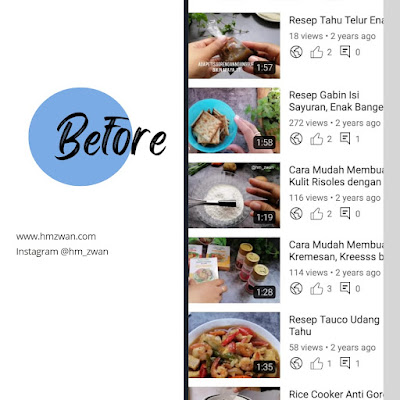
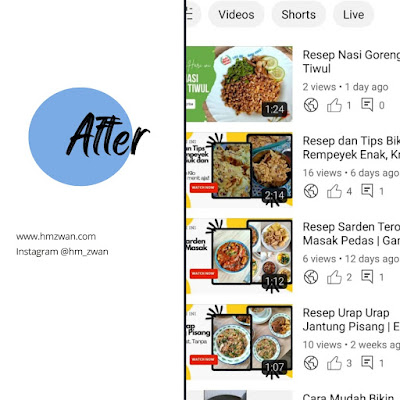
Bener banget, canva memang bisa buat desain apapun apalagi dibantu templat makin memudahkan. Aku juga pakai canva buat ngedit thumbnail youtube, mudab dan praktis. Terima kasih informasinya!
ReplyDeleteThumbnailnya cakeeep. Bikin tertarik ngeklik. Aku baru tau ini kalau di Canva juga ada template untuk youtube. Paling suka aku tuh ama Canva ini karena desain templatenya banyak pilihan.. cakep2 pula.
ReplyDeleteLoh kok jadi mudah banget gitu ya kak. Saya biasanya bikin manual pakai paint, duh belum update nih
ReplyDeleteThumbnail yg menarik emang bikin orang pengen ngeklik ya mba. Seru banget ternyata canva bisa buat macam macam selama ini saya kurang explore sama canva karena biasanya cuma pake utk bikin poster dan feed IG mba heheheh
ReplyDeleteMudah ternyata bkin thumbnail Youtube ya..Memang Thumbnail Yoututube begini bikin terlihat lebih rapi dan jelas pesannya . Juga profesional pastinya. Canva memang banyak bisanya
ReplyDeleteCanva ini memang sangat membantu dan memudahkan sekali ya, apalagi sekarang ini sudah semakin beragam dan bagus-bagus juga element dan templatenya. Aku soalnya sudah menggunakan Canva dari awal kemunculan si Canva.
ReplyDeleteCinta banget sama Canva buat aku yg rada2 gaptek canva tu.ngebantu banget. Ga cuma buat infogratis ato foto2 di blog skr juga bikin PPT buqt ngajar pake canva
ReplyDeleteSama nih, saya pun bikin thumbnail video di Youtube ya di Canva. Walau jarang banget upload video baru di sana, tapi tetap dong pengen tampilan thumbnailnya kece. Syukurnya gak repot-repot ngeditnya di Canva, terbantu sama aneka elemen, dan yang lainnya.
ReplyDeleteTos Mbaa.. sama banget. Aku juga selalu bikin thumbnail youtube pakai Canva. Asik sudah ada templatenya. Gak bingung lagi nentuin ukurannya seberapa, lalu kira-kira nanti desainnya gimana. Tinggal modifikasi aja sedikit, jadi deh.
ReplyDeleteaku juga sukaa banget pakai canva mba.. memang bener - bener praktis yaaa dan seru pilihannya
ReplyDeleteYa ampun jadi kece amat kalo dipakein thumbnail gitu youtube nya Zwaan, wah baru tahu kalo ternyata di Canva udah ada template nya, aslik Canva super lengkap segala ada yaaah, laaaaf!
ReplyDeleteaku begitu ... thumbnail udahlah asal-asalan. Trus nemu canva bisa buat thumbnail youtube barulah otak-atik supaya lebih kekinian dan jelas isinya apa. Biasanya thumbnail itu kudu heboh dengan tulisan besar-besar kalo di YT.
ReplyDeleteIya mbak, bikin thumbnail bisa banget ngandelin Canva. Udah ada desainya. Tinggal pilih dan ganti gambar & teks sesuai kebutuhan kita. Aku juga gitu mbak. Sukses selau channelnya dengan thumbnail-thumbnail keren dari Canva yaaa.
ReplyDeleteSecintaa itu ama Canva
ReplyDeleteKarena banyakkkk bgt dah faedahnyaaa
Aku juga mau utak atik Canva lagiii aahhhh
Canva ini memang ya, aplikasi untuk design apa saja dan hasilnya kece banget. Pengen juga nih bikin design di Canva yang banyak dan sering, biar makin mahir.
ReplyDeleteEh seru juga ya canva bisa buat tumbnail. Tumbnail yutub. Jadi mau coba deh. Pake canva pro kan ya? Pas banget ada di hp saya.
ReplyDeleteBeberapa thumbnail di youtube saya dibuatnya juga pakai canva, Mbak. Buat desain di canva itu praktis dan mudah ya..hasilnya juga bagus-bagus.
ReplyDeleteCanva ini memang praktis dan jadi andalan banget kalau mau bikin ilustrasi atau gambar untuk berbagai media sosial. Kita tinggal pilih-pilih saja. Desainnya juga beragam. Apalagi yang pro fasilitasnya tambah banyak...
ReplyDeleteserba mudah pakai canva mau bikin appaun ya. Buat aku yg gak bisa desain udah tersedia banyak template juga
ReplyDeleteWah iya, Canva emang bisa diandalkan ya mbak
ReplyDeleteBisa bantu bikin desain apa saja, termasuk thumbnail YouTube
Akuuuh maak langganan pake canva kalau bikin thumnail buat judul youtube. Mudaah banget cara pakainya...
ReplyDeleteKeren banget sih yg menciptakan canva, memudahkan sekali.
Aku juga pakai Canva dan selama ini buat blog sama IG aja sih. Kapan-kapan bisa coba buat Thumbnail Youtube. Yang penting ada videonya dulu, hehehe. Sejauh ini, main Canva emang cukup asyik
ReplyDeleteOh iya ya buat Thumbnail YouTube juga bisa pakai Canva. Segala bisa nih Canva, asal Kita mau otak-atiknya aja. Semua jadi cakep ama design Canva apalagi kalau upgrade ke premium makin banyak pilihan design yang bisa dipilih.
ReplyDeleteWaahh.. pakai Canva semua bisa dilakukan ya. Bener juga ya, bisa digunakan untuk bikin thumbnail youtube nih. Malah selama ini ga kepikiran loh bikin pake Canva ini untuk youtube. Terima kasih loh Is, dikau memberikan ide yang cemerlang.
ReplyDeleteNah, ini aku belum coba, Mba, padahal pakai canva pro sudah 1 tahun lebih nih wkwkkw. Maklum jarang main di YT, tapi jadi mau coba ah. Makasih ilmunya ya
ReplyDelete